word文档打不开了是怎么回事
word文档打不开无响应原因分析解决办法
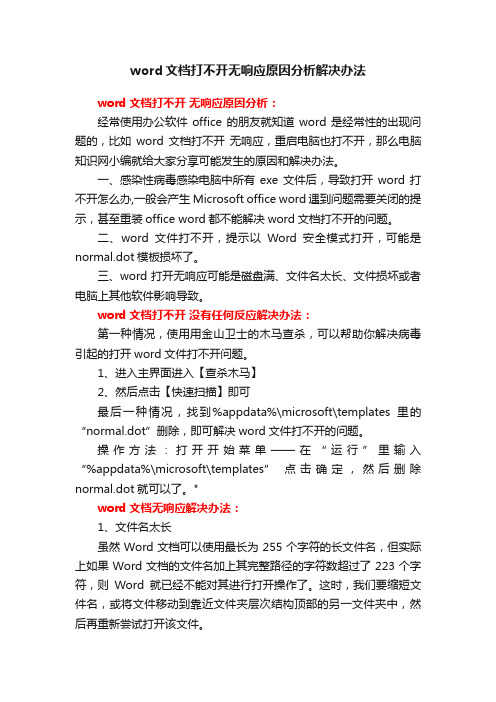
word文档打不开无响应原因分析解决办法word文档打不开无响应原因分析:经常使用办公软件office的朋友就知道word是经常性的出现问题的,比如word文档打不开无响应,重启电脑也打不开,那么电脑知识网小编就给大家分享可能发生的原因和解决办法。
一、感染性病毒感染电脑中所有exe文件后,导致打开word打不开怎么办,一般会产生Microsoft office word遇到问题需要关闭的提示,甚至重装office word都不能解决word文档打不开的问题。
二、word文件打不开,提示以Word安全模式打开,可能是normal.dot模板损坏了。
三、word打开无响应可能是磁盘满、文件名太长、文件损坏或者电脑上其他软件影响导致。
word文档打不开没有任何反应解决办法:第一种情况,使用用金山卫士的木马查杀,可以帮助你解决病毒引起的打开word文件打不开问题。
1、进入主界面进入【查杀木马】2、然后点击【快速扫描】即可最后一种情况,找到%appdata%\microsoft\templates里的“normal.dot”删除,即可解决word文件打不开的问题。
操作方法:打开开始菜单——在“运行”里输入“%appdata%\microsoft\templates” 点击确定,然后删除normal.dot就可以了。
"word文档无响应解决办法:1、文件名太长虽然Word文档可以使用最长为255个字符的长文件名,但实际上如果Word文档的文件名加上其完整路径的字符数超过了223个字符,则Word就已经不能对其进行打开操作了。
这时,我们要缩短文件名,或将文件移动到靠近文件夹层次结构顶部的另一文件夹中,然后再重新尝试打开该文件。
2、磁盘可能已满因为Word每打开一个文档,都要同时生成一个以“~$+原文件名”为名称的临时文件,并保存在与原文件相同的磁盘文件夹中,如果原文档所在磁盘空间已满,则无法存放该临时文件,从而引起Word 没有响应的故障。
word文档打不开怎么修复的解决方法

word文档打不开怎么修复的解决方法Word是我们日常工作中最常用的文档处理工具之一,但是我们的很多朋友在遇到文档打不开时往往无所事事。
word文档打不开怎么修复有哪些?一起来看看word文档打不开怎么修复,欢迎查阅!word文档打不开原因一、病毒影响电脑中所有exe文件后,导致打开word打不开怎么办,一般会产生Microsoft office word遇到问题需要关闭的提示,甚至重装office word都不能解决word文档打不开的问题。
二、word文件打不开,提示以Word安全模式打开,可能是normal.dot模板损坏了。
word文档打不开怎么办word打不开解决办法一:删除Normal模板文件首先我们要先将隐藏的文件都让其显示出来,然后在word安装文档模板文件中删除Normal模板文件即可,操作方法如下:第一步:Normal模板文件一般默认在系统盘(也就是C盘)是隐藏文件,所以第一步设置电脑文件查看方式,将系统隐藏文件也让其显示出来。
双击打开“我的电脑”,单击“菜单栏”的“工具”--“文件夹选项”--查看,将“隐藏受保护的操作系统文件(推荐)”前面的勾取消,然后将“显示隐藏的文件、文件夹和驱动器”勾上,确定。
第二步:完成第一步之后,下面就简单了,打开路径:C:\Documents and Settings\Administrator\application data\microsoft\templates ,你会看见两个文件,将“Normal”删除掉.第三步:到这里操作就结束了,我们再去重新启动word软件看看问题是不是就轻松的解决了,如果还不行请使用方法二,win7系统中部分用户反馈方法一无效,使用方法二即可解决。
第一步:如果方法一不可用,那么使用该方法一般都可以解决问题,我们在上面介绍到,进入“安全模式”。
在这种模式下,Word将仅显示空白窗口,这个时候我们选择“菜单栏”的“文件”--新建文档操作.第二步:然后我们可以在右边新建文档显示窗口中看到“本机上的模板”第三步:我们点击进入“本机上的模板”,将会进入word模板选择框,如下图,找到并删除如下图中的“空白文档”确定即可.第四步:删除,空白文档,确定之后关闭退出,重新打开word即可发现word打开正常了。
打不开word的原因以及解决方法
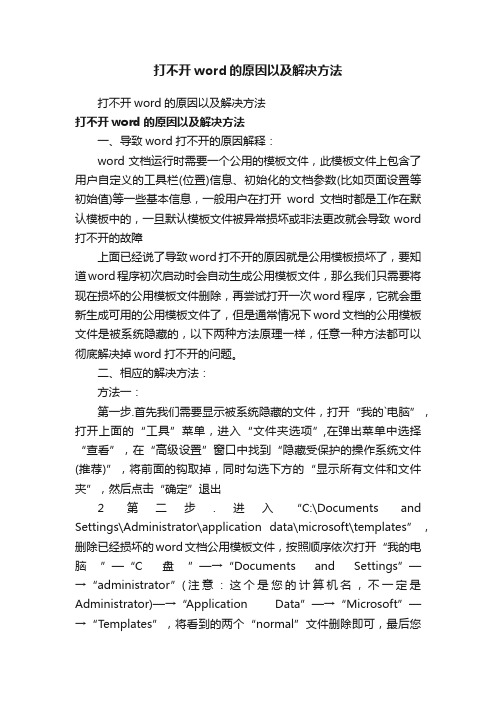
打不开word的原因以及解决方法打不开word的原因以及解决方法打不开word的原因以及解决方法一、导致word打不开的原因解释:word文档运行时需要一个公用的模板文件,此模板文件上包含了用户自定义的工具栏(位置)信息、初始化的文档参数(比如页面设置等初始值)等一些基本信息,一般用户在打开word文档时都是工作在默认模板中的,一旦默认模板文件被异常损坏或非法更改就会导致word 打不开的故障上面已经说了导致word打不开的原因就是公用模板损坏了,要知道word程序初次启动时会自动生成公用模板文件,那么我们只需要将现在损坏的公用模板文件删除,再尝试打开一次word程序,它就会重新生成可用的公用模板文件了,但是通常情况下word文档的公用模板文件是被系统隐藏的,以下两种方法原理一样,任意一种方法都可以彻底解决掉word打不开的问题。
二、相应的解决方法:方法一:第一步.首先我们需要显示被系统隐藏的文件,打开“我的`电脑”,打开上面的“工具”菜单,进入“文件夹选项”,在弹出菜单中选择“查看”,在“高级设置”窗口中找到“隐藏受保护的操作系统文件(推荐)”,将前面的钩取掉,同时勾选下方的“显示所有文件和文件夹”,然后点击“确定”退出2第二步.进入“C:\Documents and Settings\Administrator\application data\microsoft\templates”,删除已经损坏的word文档公用模板文件,按照顺序依次打开“我的电脑”—“C盘”—→“Documents and Settings”—→“administrator”(注意:这个是您的计算机名,不一定是Administrator)—→“Application Data”—→“Microsoft”—→“Templates”,将看到的两个“normal”文件删除即可,最后您再重新打开word程序,是不是已经恢复正常了:)方法二:第一步.打开word文档报错时,第一次询问是否发送错误报告时选择“不发送”,程序自动关闭之后再打开word时会提示您“是否以安全模式启动word”,选择“是”第二步.在打开的word文档中新建一个文档,此时程序会弹出菜单,选择“本机上的模板”第三步.在弹出的模板窗口中,右键点击“空白文档”将其删除,最后点击“确定”退出,重新启动word看看是否已经恢复正常了第一步.首先我们需要显示被系统隐藏的文件,打开“我的电脑”,打开上面的“工具”菜单,进入“文件夹选项”,在弹出菜单中选择“查看”,在“高级设置”窗口中找到“隐藏受保护的操作系统文件(推荐)”,将前面的钩取掉,同时勾选下方的“显示所有文件和文件夹”,然后点击“确定”退出。
电脑Word文档打不开是什么原因怎么办

电脑Word⽂档打不开是什么原因怎么办 在平常的⼯作当作,我们难免会遇上Word打不开的时候,为什么电脑word打不开呢?以下是由店铺整理关于电脑Word⽂档打不开的原因,希望⼤家喜欢! 电脑word⽂档打不开的原因 ⼀、病毒导致word打不开, ⼀些感染型的病毒,破坏了office word运⾏时所依赖的组件,导致word⽆法正常运⾏。
在感染exe ⽂件后,导致word⽂档打不开,⼀般会产⽣Microsoft office word遇到问题需要关闭的提⽰,甚⾄重装word2003都不能解决word2003打不开的问题。
⼆、病毒感染word.exe后,某些系统安全⼯具或者杀毒软件清除不彻底,或者只将病毒⽂件删除,⽽未去修复受损的系统⽂件。
这种情况下也会出现word⽂档打不开的问题,不少⽤户只能重装解决word打不开的问题。
三、还有就是公⽤模板⽂件损坏导致,normal.dot损坏导致word.exe⽆法正常运⾏,也会导致word打不开。
解决⽅案:前两种情况,⽤⾦⼭毒霸最新版本的快速查杀,即可帮助你解决病毒引起的word打不开问题。
第四种情况,删除普通模板⽂件,office会⾃动重建⼀个新的模板⽂件,找到C:\Documents and Settings\Administrator\Application Data\Microsoft\Templates⾥的“normal.dot”删除,即可解决word⽂件打不开的问题。
注意:⽂件夹是隐藏着的,所以⽂件夹选项要选择显⽰隐藏的⽂件和⽂件夹,在资源管理器的⼯具菜单,打开⽂件夹选项,查看页,选择查看隐藏⽂件和系统⽂件。
把这两个模板删除,重新启动word,即可正常打开word⽂件。
电脑Word⽂档打不开怎么办 1、点击:开始--运⾏,将下⾯字符复制--粘贴到“打开”框,回车。
%appdata%\microsoft\templates 在打开的窗⼝中,把Normal.dot 这个⽂件删除,然后再重新打开word。
word文档打不开怎么修复的解决方法
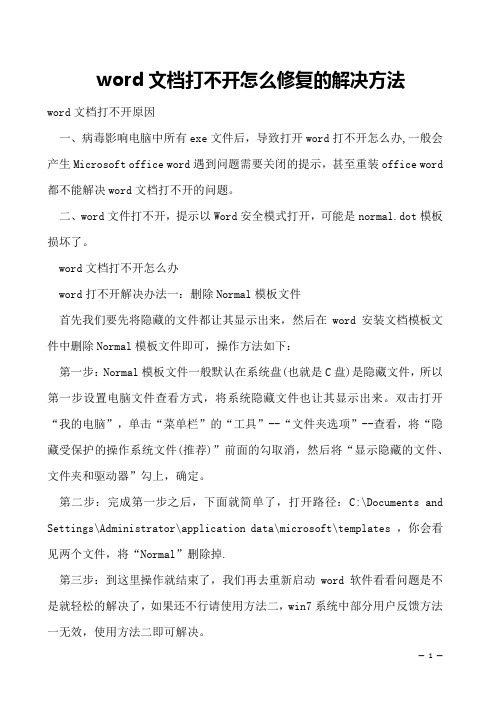
word文档打不开怎么修复的解决方法word文档打不开原因一、病毒影响电脑中所有exe文件后,导致打开word打不开怎么办,一般会产生Microsoft office word遇到问题需要关闭的提示,甚至重装office word 都不能解决word文档打不开的问题。
二、word文件打不开,提示以Word安全模式打开,可能是normal.dot模板损坏了。
word文档打不开怎么办word打不开解决办法一:删除Normal模板文件首先我们要先将隐藏的文件都让其显示出来,然后在word安装文档模板文件中删除Normal模板文件即可,操作方法如下:第一步:Normal模板文件一般默认在系统盘(也就是C盘)是隐藏文件,所以第一步设置电脑文件查看方式,将系统隐藏文件也让其显示出来。
双击打开“我的电脑”,单击“菜单栏”的“工具”--“文件夹选项”--查看,将“隐藏受保护的操作系统文件(推荐)”前面的勾取消,然后将“显示隐藏的文件、文件夹和驱动器”勾上,确定。
第二步:完成第一步之后,下面就简单了,打开路径:C:\Documents and Settings\Administrator\application data\microsoft\templates ,你会看见两个文件,将“Normal”删除掉.第三步:到这里操作就结束了,我们再去重新启动word软件看看问题是不是就轻松的解决了,如果还不行请使用方法二,win7系统中部分用户反馈方法一无效,使用方法二即可解决。
第一步:如果方法一不可用,那么使用该方法一般都可以解决问题,我们在上面介绍到,进入“安全模式”。
在这种模式下,Word将仅显示空白窗口,这个时候我们选择“菜单栏”的“文件”--新建文档操作.第二步:然后我们可以在右边新建文档显示窗口中看到“本机上的模板”第三步:我们点击进入“本机上的模板”,将会进入word模板选择框,如下图,找到并删除如下图中的“空白文档”确定即可.第四步:删除,空白文档,确定之后关闭退出,重新打开word即可发现word 打开正常了。
文档打不开的原因

文档打不开的原因
电脑文件打不开,可能是因为文档受损、缺少插件或者电脑中毒引起的。
下面我们一起来看看遇到文件打不开时应该怎么解决。
1、文件受损
如果用户使用电脑打开的文件出现损坏、缺失、版本不正确或不完整时,会出现打不开文件的情况。
因为只有在文件完整时,才可以被打开查看,如果文件本身存在问题,就无法正常打开。
当提示“文件已损坏,无法打开”,可以尝试修复文档再打开。
2、缺少插件
电脑文件格式有很多,除了系统文件外,经常接触的文件格式后缀有exe、rar、docx、xlsx、png、txt、jpg等,不同的文件加密方式不同,需要安装对应的插件或软件来打开。
3、电脑中毒
电脑中病毒、木马或恶意插件可能会导致文件无法打开,这个时候可以使用第三方病毒防护软件进行查杀,完成查杀后再尝试打开文件;如果中毒较为严重查杀也无法解决,就只能重新安装系统解决。
1。
如何解决电脑无法打开Word文档

如何解决电脑无法打开Word文档电脑用户经常会遇到一种情况,无法打开Word文档。
这个问题可能令人沮丧,尤其是当我们需要紧急修改、查看或共享文档时。
在本文中,我们将探讨一些常见的原因以及解决该问题的几种有效方法。
首先,让我们了解一下可能导致无法打开Word文档的原因。
常见的原因包括:软件故障、文件格式错误、操作系统不兼容、病毒感染或损坏的文件等。
针对这些问题,我们提供以下解决方案:1. 检查文件格式:首先,确保你的文档格式正确。
Word文档通常以.doc或.docx为扩展名。
如果你的文件扩展名不正确,尝试重命名文件并添加正确的扩展名。
例如,将文件名从“file.doc”更改为“file.docx”。
2. 使用另一台电脑:尝试在另一台电脑上打开同一文档。
如果在另一台电脑上可以打开,则可能是你的电脑存在问题。
这可能是由于软件冲突、缺少必要的插件或其他软件故障引起的。
3. 使用不同版本的Word打开:如果你的电脑上安装了多个版本的Word软件,尝试使用其他版本打开文件。
有时,文件可能与某些特定版本的Word不兼容,但与其他版本兼容。
4. 使用其他办公套件:如果Word无法打开文档,尝试使用其他办公套件来打开文件,如LibreOffice或Google Docs。
这些软件提供了与Word兼容的文档阅读和编辑功能,可以帮助你重新访问文档内容。
5. 恢复损坏的文件:如果你发现Word文档已损坏,可以尝试使用“修复”功能来修复文件。
打开Word软件,点击“文件”选项,然后选择“打开”。
在文件选择对话框中,找到损坏的文件,然后选择“打开并修复”。
6. 使用第三方修复工具:如果以上方法都无法解决问题,可以尝试使用第三方的Word修复工具。
这些工具可以检测和修复文档中的错误,并尝试还原文件内容。
总结:无法打开Word文档可能是由多种原因导致的,包括文件格式错误、软件故障、操作系统不兼容等。
鉴于这些原因,我们提供了一些有效的解决方案,如检查文件格式、在其他电脑上尝试打开、使用不同版本的Word、尝试其他办公套件、修复损坏的文件以及使用第三方工具。
word打不开文件

word打不开文件Word打不开文件在使用Microsoft Word进行文档编辑时,遇到无法打开文件的问题是非常常见的。
这个问题可能是由各种因素引起的,例如文件损坏、软件故障或计算机设置问题。
在本文中,我将向您介绍一些解决方案,以帮助您解决Word打不开文件的问题。
首先,确保您的计算机和Word软件是最新的版本。
Microsoft定期发布更新,以解决现有问题和改进软件性能。
因此,更新软件可能会修复导致无法打开文件的错误。
其次,尝试通过其他方式打开文件。
如果尝试双击文件无法打开,可以尝试在Word软件中选择“打开”选项,然后浏览文件位置并选择要打开的文件。
有时这种方法可以绕过某些与双击打开文件相关的问题。
如果您还是无法打开文件,可以尝试将文件复制到另一个位置,然后再次尝试打开。
有时,原始文件所在的文件夹可能存在某些权限或磁盘问题,导致Word无法正确读取文件。
复制文件到不同的位置可能会解决这些问题。
另外,您还可以尝试将文件的后缀名更改为另一种Word支持的格式,然后尝试打开。
例如,将文件的后缀名更改为.doc或.docx。
有时,文件后缀名可能不正确,导致Word无法正确识别文件类型。
通过更改后缀名,您可以尝试识别文件的正确格式。
如果上述方法还是无法解决问题,您可以尝试打开Word软件的安全模式。
安全模式是一种运行Word的简化模式,可以绕过某些可能导致打开文件问题的功能或插件。
要进入安全模式,在计算机上搜索Word应用程序,然后按住“Ctrl”键并单击应用程序图标。
这将使Word以安全模式启动。
然后尝试打开文件,看看是否可以成功打开。
如果您仍然无法打开文件,您可以尝试使用\。
- 1、下载文档前请自行甄别文档内容的完整性,平台不提供额外的编辑、内容补充、找答案等附加服务。
- 2、"仅部分预览"的文档,不可在线预览部分如存在完整性等问题,可反馈申请退款(可完整预览的文档不适用该条件!)。
- 3、如文档侵犯您的权益,请联系客服反馈,我们会尽快为您处理(人工客服工作时间:9:00-18:30)。
word文档打不开了是怎么回事出错原因:模板文件Normal.dot出错。
关闭word时,在word中的插件、acrobat7等在word中的插件都要往Normal.dot中写东西,如果产生冲突,Normal.dot就会出错,导致下一次启动word时,只能以安全模式启动。
解决办法:手动删除Normal.dot步骤1:找到该文件所在的路径。
在word中选择菜单[工具]-[选项]-[文件位置],然后双击“用户模板”,弹出一个“修改位置”对话框,从中就可以找到Normal.dot文件的路径,例如:C:\Documents and Settings\Administrator\Application Data\Microsof t\T emplates. 其中Administrator可以是其他的登陆用户名。
步骤2:删除该Normal.dot一、可能是normal.dot模板损坏了。
normal.dot是一个自动保存模板,比如写着word文档时电脑非正常关机,再启动计算机后word会启动关机前保存的文档,使你的损失降为最低。
(顺便说一句,word默认10分钟自动保存一次,我们可以到“工具/选项/保存”,将自动保存时间间隔修改为1分钟,这样可以把非正常关机引起的文档损失降为最小。
), v"F! k, s# H6 ]解决办法:1、删除你使用的用户名下的TEMP所有文件,OFFICE在你安装时的备份文件,清空所有系统的日记信息...也就是删除Normat.dot模板文件。
即删除G:\Documents and Settings\用户名\Application Data\Microsof t\Templates\Normal.dot文件;k; d i( U5 X6 _4 o2、点开始,在运行中输入“winword /a”可以启动word,此时不会有无法打开对话框出现,将word文档另存一下,会提示是否替换normal.dot,这时word用新的模板替换损坏的那个,选择是。
这样word就可以正常启动了……二、可能是注册表包含了OFFICE的错误信息,而注册表无法智能更新。
'' Y8 Q- u6 f'' B7 S9 j5 u$ A$ T* U) D4 L+ u& G9 S3 \解决办法:1、进入控制面板的添加删除程序,WINDOWS组件,随便选择一个把打沟取消掉,确定,更新以后,在进入添加删除程序的WINDOWS组件,把打沟还原...再确定.作用是:当你在添加或者删除WINDOWS组件的时候,系统会自动更新注册表的内容,把错误信息删除,更新.2 (当然,WINDOWS优化大师的医生程序也可以删除非法注册表信息,但不及系统自己搞定.)2、确认上面所有操作之后,你再重新安装OFFICE 。
) R b+ f5 t+ B) Y# g2 P( d& o三、怎么,还不能搞定吗?我这里还有一绝招,而且超简单。
l解决办法:- X7 m2 S;p2 `9 M5 \% ^+ i3 X点开始,在运行中输入“winword /a”可以启动word,我们打开“工具/选项/常规”,找到“打开时更新自动方式的链接”这一选项,看见前面选择框里的对勾了吗?直接把它去掉就行了。
保存退出。
重新启动试一下,一切正常,OK!!!你在打开word文档时,遇到过错误报告信息对话框为“恢复我的工作并重启microsof t office word”的选项信息吗?我的系统为off ice 2003,winxp sp2,有时候会出现这样的信息提示,开始我没有选此项,点”不发送“按钮,word关闭;后来选中此项,再点“不发送”,出现了一个对话框,提示信息意思是word上次启动失败,word这次要以安全模式启动来解决启动中的错误,问是否使用安全模式启动?若选择是,word则进入安全模式。
究竟该怎么解决呢?查了好多原因,后来才找到是word 的模板文件出了问题。
解决办法:1、找到这个模板文件所在位置C:\Documents and Settings\[Username]\Application Data\Microsof t\Templates ;(这里的Username是指当前登录的用户名)2、删除Normal.dot模板文件。
注:如果在当前用户找不到该文件,可以打开“默认”用户,找到相应文件,删除之则可。
3. 怎么,还不能搞定吗?我这里还有一绝招,而且超简单。
l解决办法:- X7 m2 S;p2 `9 M5 \% ^+ i3 X点“开始”,在“运行”中输入“winword /a”可以启动word,我们打开“工具/选项/常规”,找到“打开时更新自动方式的链接”这一选项,看见前面选择框里的对勾了吗?直接把它去掉就行了。
保存退出。
重新启动试一下,一切正常,OK!!!如果还是不行!那就来个终极绝招:问题所在:微软拼音3.0(输入法),删除它问题终极解决!!删除方法:控制面板/ 区域和语言选项/ 语言/ 详细信息,删除!!或借用超级兔子、360、优化大师等以前也出现安全模式……解决安全模式的方法是:1、点击开始菜单,在运行中输入regsv r32 /u PINTLGNT.IME回车;2、如果是Word的模版损坏了,导致不能正常启动word。
删除Normal.dot模版文件,WORD就会自动重新创建一个好的模版文件。
打开我的电脑,c:\Documents and Settings\Users\Application Data\Microsof t\Templates,然后打开Templates文件夹,删掉里面两个以Normal.dot文件。
Word打不开症状:双击运行Word时,Word打不开,弹出窗口提示:“Microsoft Office Word遇到问题需要关闭。
我们对此引起的不便表示抱歉。
”有两个选择“发送错误报告”和“不发送”。
如果选择“不发送”,Word程序将自动关闭,然后再次运行Word,而且会询问“是否以安全模式启动Word”?如果选择“是”,将进入“安全模式”。
在这种模式下,Word将仅显示空白窗口,需要再手动打开文档方可显示。
如果选择“否”,Word又将弹出这种对话框,不断的循环。
Word打不开怎么办?解决方法:Word文档打不开解决方法之一、第一步:此文件一般默认在系统盘,也就是C盘。
文件夹是隐藏的,所以我们必须先“显示隐藏文件”。
双击打开“我的电脑”,单击“菜单栏”的“工具”-->“文件夹选项”-->查看,将“隐藏受保护的操作系统文件(推荐)”前面的勾取消,然后将“显示隐藏的文件、文件夹和驱动器”勾上,确定。
第二部:打开路径:C:\Documents and Settings\Administrator\applicationdata\microsoft\templates ,你会看见两个文件,将“Normal”删除掉。
最后重新打开Word 看看,是不是可以正常启动了。
Word文档打不开解决方法之二、操作一:在弹出的“是否以安全模式启动Word”时,选择“是”;操作二:进入后,选择“菜单栏”的“文件”-->新建;操作三:然后在右边的“新建文档”处点击“本机上的模板”操作三:然后在右边的“新建文档”处点击“本机上的模板”操作四:删除“空白模板”,确定。
重新运行Word,就可以恢复正常了。
3、点开始,在运行中输入“winword/a”可以启动word,此时不会有无法打开的对话框出现,将word文档另存一下,会提示是否替换normal.dot,这时word用新的模板替换损坏的那个,选择是。
如果word打不开的提示还存在,就依照上面的方法进入word,依次点击工具——常规——把“打开时更新自动方式的链接”前的勾去掉解决方法一:1.进入C:\documentsandSettings\User\ApplicationData\Microsof t\Templates。
其中“User”是当前windows登录的用户名。
注意这需要从Explorer(即“我的电脑”或“资源管理器”)的菜单栏中找工具→文件夹选项→查看,选中“显示所有文件和文件夹”以查看隐藏文件和隐藏文件夹(ApplicationData是隐藏文件夹)。
2.找到Normal.dot,将其使用Shif t+Delete进行彻底删除。
3.启动word,一切恢复正常,word打不开的问题成功解决。
说明:Normal.dot是word的模板文件,word在启动过程中会检查这个文件的状态是否正常,如果不正常,启动会失败。
如果其他文件正常,这个文件被删除,word会自动重新建立这个文件,恢复到初始安装状态,所以可以放心删除。
word打不开的解决方法二:你直接在电脑里查找“Templates"文件就好了,然后找到后就进入这个文件夹然后会出现几个名为“Normal”还有一个“~Normal”文件,我都把它们删掉然后一切恢复正常!C:\documentsandSettings\User\Appl转载自百分网,请保留此标记icationData\Microsof t\Templates”目录,删除其中的“Normal.dot”公用模板文件,再重新启动Word即可。
如果在C盘中找不到NORMAL,可以这样操作:进入W ORD安全模式,打开任一WORD文档。
选<工具>/(模板和加载项),按“文档模板”后面的“选用”。
把图框中的文件NOR MAL用右键删除即可。
删除后如果重启word不行,重启电脑试试。
word打不开怎么办?别着急,解决方法三:首先找到下面这个文件夹:C:\documentsandSettings\User\ApplicationData\Microsof t\Templates会看到“Normal.dot”这个文件,这是公用模板文件,应该是损坏了,直接将其删除,故障就排除了。
如果找不到这个文件夹,可将C:\documentsandSettings\User\ApplicationData\Microsoft\Templates复制粘贴到地址栏即可找到normal.dot这个文件,直接将其删除,关闭WORD文档,重新打开,故障排除.如果word打不开的问题还是没解决的话,把of f ice的安装文件删干净,再重新装一次就可以了.word文档打不开怎么办?办法1:删除Normal.dot模板文件,WO RD 2003就会自动重新创建一个好的模板文件。
Normal.dot文件路径:C:\Documents and Settings\A dministrator(或者你自己的用户名)\A pplication Data\Microsoft\Templates办法2:也是删除Normal.dot模板文件。
